Membatalkan publikasi situs Websites + Marketing saya
Baik Anda tanpa sengaja mengklik publikasikan maupun hanya berubah pikiran, pembatalan publikasi situs akan mengubah tampilan yang dilihat pengunjung menjadi "Segera Hadir" dan gambar header. Anda akan tetap dapat mengerjakan bagian lain dari situs di latar belakang hingga Anda siap mempublikasikannya lagi. Jika situs telah dipublikasikan, hasil edit baru tidak akan ditampilkan hingga Anda mempublikasikannya lagi.
- Buka halaman produk GoDaddy.
- Gulir ke Websites + Marketing, lalu pilih Kelola di sebelah situs web untuk membuka situs Anda.
- Pilih Edit Situs Web atau Edit Situs untuk membuka website builder Anda.
- Pilih Pengaturan.
- Pilih Batalkan penerbitan.
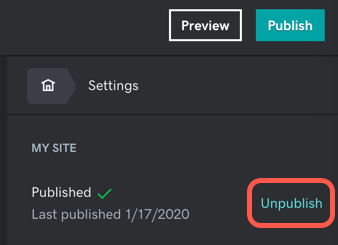
- Konfirmasikan bahwa Anda ingin membatalkan publikasi situs, lalu nyatakan bahwa publikasi situs Anda telah dibatalkan.
Langkah-langkah terkait
Info selengkapnya
Jika menginginkan kontrol yang lebih besar terhadap tampilan yang dilihat pelanggan saat situs Anda batal dipublikasikan, sebaiknya buat halaman depan atau halaman arahan kustom, maupun mengalihkan domain ke situs web berbeda (seperti halaman atau profil media sosial).
Pilihan 1: Buat halaman depan atau halaman arahan, lalu sembunyikan halaman lainnya
Situs web satu halaman cocok digunakan untuk banyak bisnis. Anda hanya perlu nama bisnis, gambar latar belakang yang berkualitas tinggi, dan info kontak (email, nomor telepon, atau alamat).
Ini adalah pilihan terbaik karena membantu optimalisasi mesin pencarian (SEO) Anda. Anda tidak ingin kehilangan SEO dan pengindeksan situs baru dapat memerlukan waktu hingga beberapa minggu. (Pelajari selengkapnya tentang pengindeksan dan SEO situs.)
- Ubah halaman beranda agar dapat menampilkan, misalnya, nama bisnis dan info kontak Anda. Jika memiliki bisnis musiman atau halaman lainnya sedang dalam perbaikan, Anda dapat menulis "Dihentikan sementara selama musim dingin... Sampai jumpa lagi di musim semi!"
- Karena pengunjung sekarang melihat halaman beranda yang baru, bagaimana cara Anda mengerjakan tampilan halaman beranda di masa mendatang? Ingat, Anda dapat memindahkan bagian ke halaman berbeda.
- Buat halaman baru, sebut saja "Halaman Beranda Sementara" atau yang serupa, lalu pindahkan halaman Anda ke sana.
- Ikuti petunjuk lainnya di bawah ini. Setelah selesai dan siap diluncurkan, pindahkan semuanya kembali.
- Sembunyikan halaman dengan mengubah pengaturan halaman pada halaman lainnya.
- Setelah selesai dan siap diluncurkan, ubah kembali pengaturan halaman, lalu tampilkan halaman Anda.
Pilihan 2: Arahkan domain Anda ke situs web berbeda
Dikenal juga sebagai pengalihan domain atau penerusan domain, Anda selalu dapat mengarahkan pengunjung URL Anda ke URL lain.
Misalnya, Anda dapat meneruskan URL ke situs Google Profil Bisnis atau situs media sosial (halaman Facebook, profil Instagram, dsb.)
Penerapan penerusan domain (atau pembatalan penerusan) akan memerlukan waktu 24-48 jam.
- Teruskan domain Anda untuk sementara ke business.site atau situs web lain.
- Kerjakan situs Anda di Websites + Marketing seperti biasa.
- Setelah Anda selesai dan siap meluncurkan, publikasikan situs, lalu hentikan penerusan domain.
Info selengkapnya
- Jika Anda tidak yakin dengan situs web saat ini, lihat panduan cara membuat situs web untuk mendapatkan lebih banyak tips.